PS换脸教材!你不会就OUT了!
作者:P丽来源:部落窝教育发布时间:2022-01-26 19:53:31点击:2758
版权说明: 原创作品,禁止转载。
编按:学PS的初衷是两种,好玩和有用。以往,常常能在晚上看到一些换脸的教程,今天,我们就来看看两种方法的PS换脸教程。
最终效果

素材


素材领取,PS交流
↓
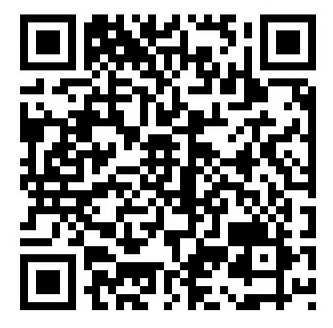
详细过程
方法一:
1.将两张素材分别导入PS,将“陈小春”的脸部,用套索工具选取出来,移动到“刘亦菲”的文件界面中
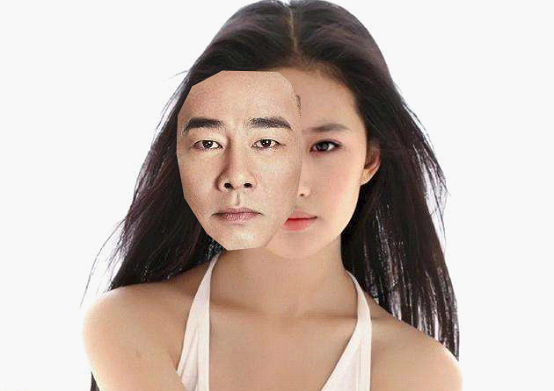
2.将“陈小春”的图层,透明度降低,调整大小、角度,吻合在“刘亦菲”的脸上。

3.用“陈小春”的图层恢复为不透明图层,选中该图层,调整该图层的曲线,让其和“刘亦菲”的脸部亮度相近。(可以根据实际情况,调整不同通道的曲线)


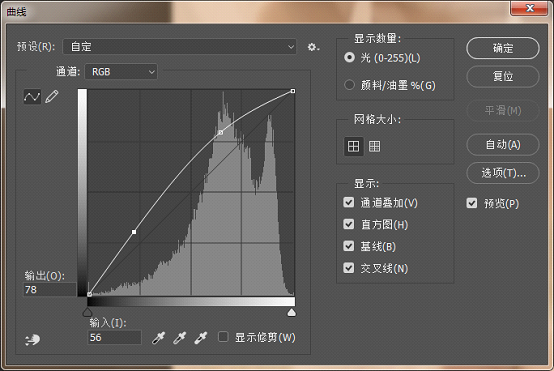

4.选择橡皮檫,将流量调到30%左右,笔尖为柔和的类型,擦除“陈小春”多出来的部分和边缘。
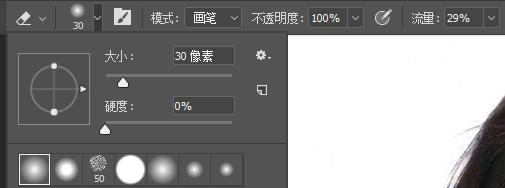

5.合并上下脸两个图层,再整体调整一下曲线和亮度对比度!
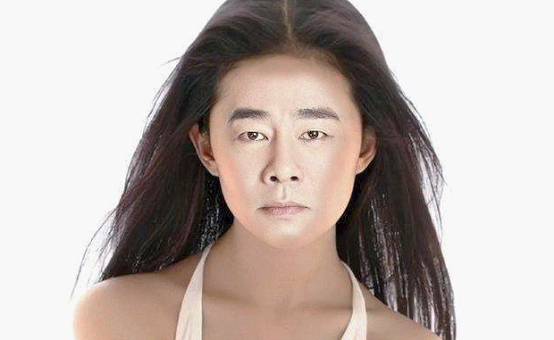
方法二:1.同上一、二步骤,将“陈小春”的图层吻合在“刘亦菲”的脸上后,恢复图层的不透明度。按住【Ctrl键】,鼠标点击“陈小春”图层,生成选区。
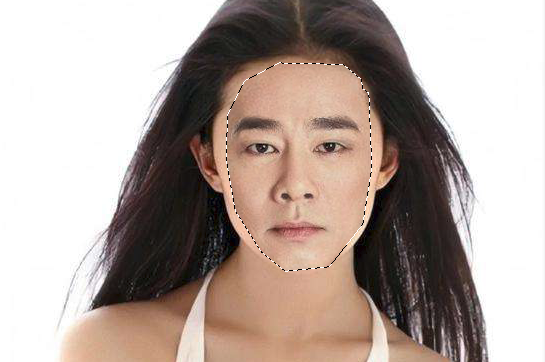
2.对选区进行“收缩”操作!
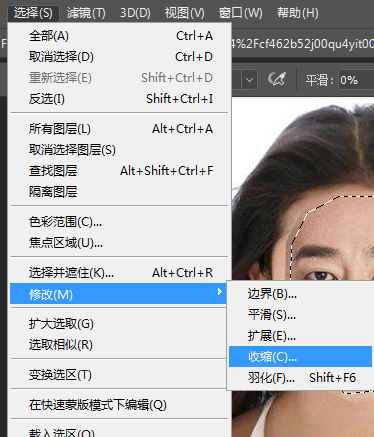

3.选中上下两张脸所在图层,选择“自动混合图层”!按【Ctrl+D】,取消选区。


4.最后还可以调整一下整体的亮度/对比度,得到最后的效果!
最终效果

是不是一个很有趣的教程呢?快快练习起来吧~
本文配套的练习素材请加QQ群:465481414下载
做PS高手,快速提升工作效率,部落窝教育《Photoshop全面精通班》视频和《AI平面与电商设计从零到精通》直播课全心为你!
扫下方二维码关注公众号,随时随地学习PS:

相关推荐:
版权申明:
本文作者P丽;同时部落窝教育享有专有使用权。若需转载请联系部落窝教育。
